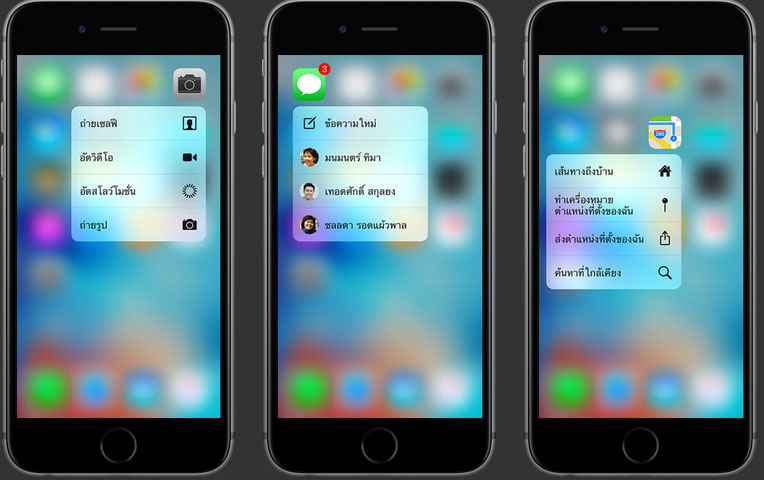
3D Touch คืออะไร ทำงานอย่างไร และทำอะไรได้บ้าง
Apple เปิดตัว iPhone 6s และ iPhone 6s Plus มาได้ไม่นาน และการเปิดตัวมานี้จุดเด่นของสองรุ่นนี้ที่มาใหม่ ที่น่าจะเป็นไฮไลท์ของรุ่นเลยก็ว่าได้สำหรับฟีเจอร์ 3D Touch วันนี้เราจะมาอธิบายกันว่า 3D Touch มันคืออะไร
หากใครได้เคยอ่านเว็บไซต์ผมที่ผ่านมาเคยเขียนถึง Force Touch น่าจะมองภาพออกว่าการทำงานของ 3D Touch คืออะไร หากจะอธิบายให้เข้าใจในบรรทัดเดียว 3D Touch ก็น่าจะหมายถึง ความสามารถที่รับรู้ถึงแรงกดได้ถึง 3 ระดับ ได้แก่ แตะ (Tap), กด (Press) และกดค้าง (Deeper press)
3D Touch เจเนอเรชั่นถัดไปของ
iPhone 6s ขอแนะนำวิธีในการโต้ตอบกับ iPhone ของคุณในแบบใหม่หมด ซึ่งครั้งนี้นับเป็นครั้งแรกที่ iPhone สามารถรับรู้ได้ถึงน้ำหนักที่คุณกดลงบนจอภาพที่สำคัญนอกเหนือจากคำสั่งนิ้ว
Peek และ Pop
Peek และ Pop ช่วยให้คุณสามารถดูตัวอย่างคอนเทนต์ทุกประเภท หรือแม้แต่จะทำอะไร กับคอนเทนต์นั้นก็ได้ โดยไม่ต้องเปิดขึ้นมาจริงๆ ตัวอย่างเช่น แค่กดเบาๆ คุณก็ใช้ คุณสมบัติ Peek เปิดดูตัวอย่างนิดๆ หน่อยๆ ของอีเมลแต่ละฉบับในกล่องเข้าได้ และถ้าเกิดอยากจะเปิดอีเมลแบบเต็มๆ ก็แค่ออกแรงกดเพิ่ม เพื่อให้คุณสมบัติ Pop เปิดอีเมลนั้นๆ
Peek ให้คุณแอบดูอีเมล ก่อนที่จะ
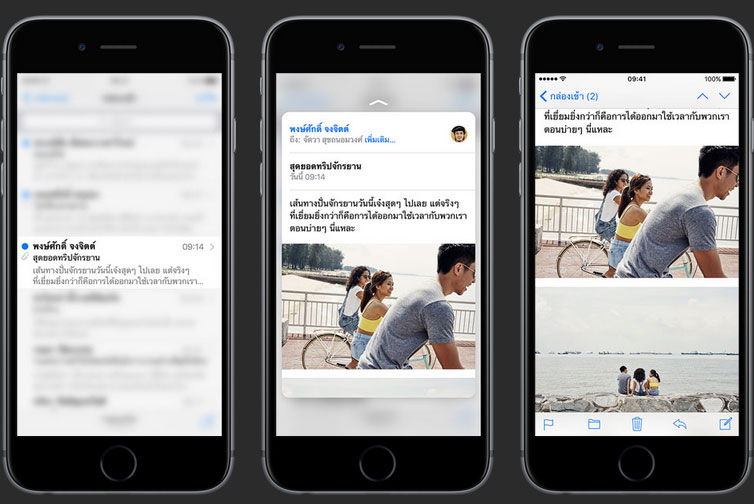
ด้วย 3D Touch คุณสามารถดูอีเมลในกล่องเข้าได้อย่างรวดเร็วและประหยัดเวลามาก
คอนเทนต์ของอีเมลจะปรากฏขึ้นมาทับบนหน้าจอกล่องเข้าที่คุณกำลังดูอยู่ ซึ่งถ้าข้อความไม่ยาวมาก ใช้แค่คุณสมบัติ Peek ก็เพียงพอแล้ว และเพียงยกนิ้วออก คุณก็จะกลับไปที่กล่องเข้าตามเดิม
ถ้าการเข้าดูด้วยคุณสมบัติ Peek ยังไม่จุใจ ก็ออกแรงกด
ดูเว็บไซต์แบบคร่าวๆ ก่อนจะเปิดแบบเต็มๆ
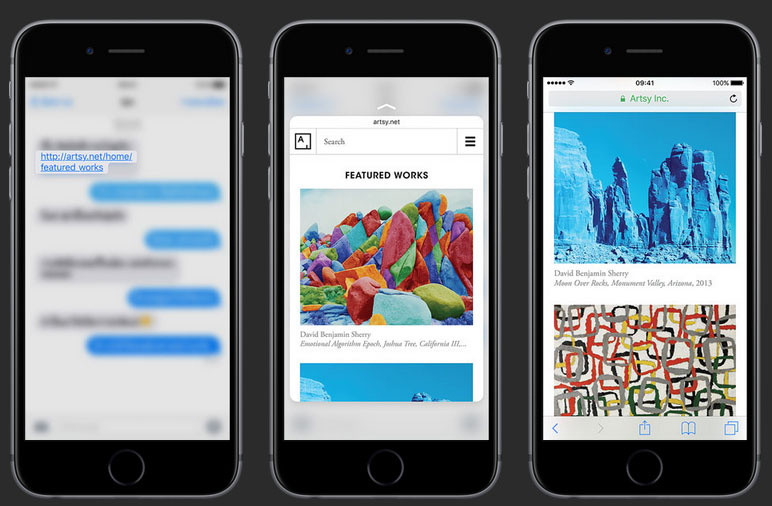
ถ้ามีคนส่งลิงก์ไปยังเว็บไซต์มาให้ คุณสามารถแอบดูก่อนได้ด้วยคุณสมบัติ Peek โดยไม่ต้องออกจากหน้าจอที่คุณ
กำลังดูอยู่
เพียงกดเบาๆ ที่ลิงก์ ด้านบนของเพจนั้นก็จะปรากฏขึ้นในแบบเดียวกับที่คุณจะเห็นใน Safari ซึ่งพอปล่อยนิ้ว คุณก็จะกลับมาอยู่ในข้อความก่อนหน้าตามเดิม
หากว่าคุณอยากเปิดดูแบบเต็มๆ ใน Safari ก็แค่ออกแรงกดที่ลิงก์อีกนิดเพื่อใช้คุณสมบัติ Pop ในการเปิดเข้าไปดู
ดูรูปที่เพิ่งถ่ายไปในขณะที่กำลังถ่ายรูปใหม่
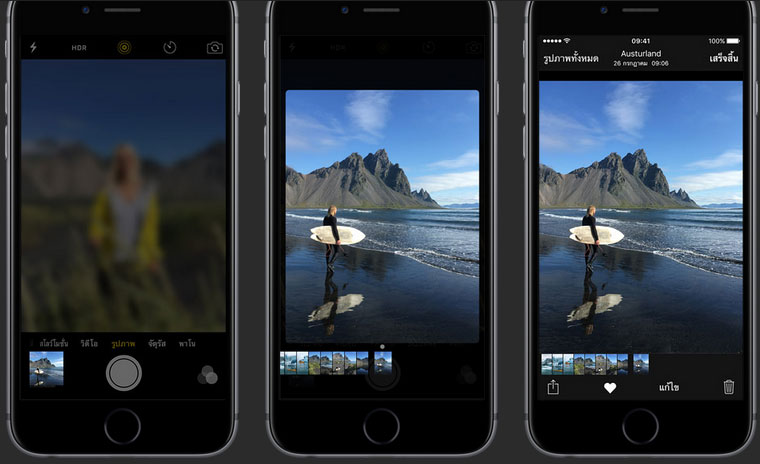
ถ้าคุณกำลังถ่ายรูปและอยากดูรูปที่ถ่ายไปแล้ว คุณสามารถแอบดูได้ด้วยคุณสมบัติ Peek เพียงกดเบาๆ
ภาพจากรูปย่อจะปรากฏขึ้นมาพร้อมแถบเลื่อนเพื่อให้คุณเลือกดูรูปต่างๆ ที่คุณถ่ายไป ที่ต้องทำก็คือกดค้างไว้ แล้วเลื่อนไปทางซ้ายเพื่อไล่ดูรูป และถ้าจะกลับไปถ่ายรูปต่อก็แค่ปล่อยนิ้ว
หากคุณตัดสินใจว่าจะเปิดรูปขึ้นมา ก็แค่ออกแรงกดอีกนิดเพื่อใช้คุณสมบัติ Pop ในการเปิดดู ซึ่งจากตรงนั้นคุณสามารถแชร์ แก้ไข ตั้งเป็นรูปโปรด หรือลบทิ้งได้เลย
แอบดูสถานที่ได้ง่ายๆ ด้วย Peek แค่กดลงไปตรงที่อยู่
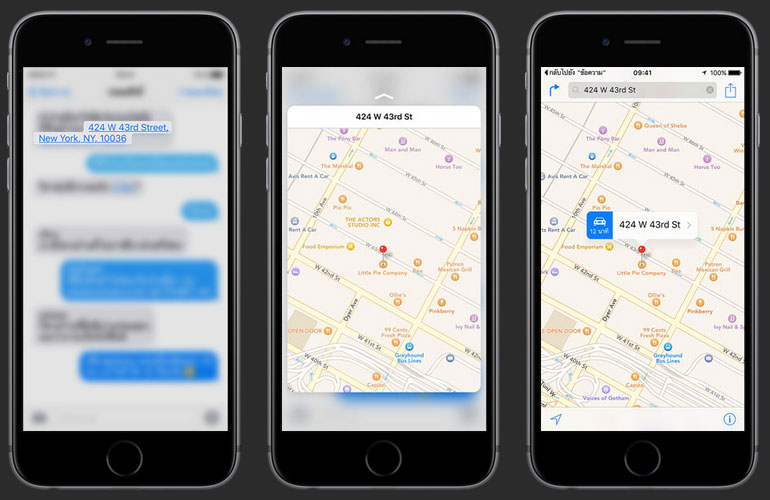
ถ้ามีคนส่งที่อยู่มาให้ คุณสามารถใช้คุณสมบัติ Peek แอบดูบนแผนที่ได้โดยไม่ต้องออกจากหน้าจอที่คุณอยู่
กดที่ลิงก์เบาๆ ตำแหน่งที่ตั้งก็จะปรากฏ ให้เห็นบนหน้าจอ ซึ่งพอปล่อยนิ้ว คุณก็จะ กลับสู่หน้าจอเดิมที่คุณเห็นที่อยู่นั้น
สมมติว่าคุณอยากสำรวจรายละเอียดบริเวณนั้นให้มากขึ้นอีกหน่อย ก็ออกแรงกดอีกนิด เพื่อให้คุณสมบัติ Pop เปิดแผนที่ขึ้นมาแบบเต็มๆ
คุณสมบัติ
วันนี้คุณจะจัดการกับสิ่งต่างๆ ที่ทำอยู่แล้วเป็นประจำได้รวดเร็วขึ้นในขั้นตอนที่น้อยลงด้วยคุณสมบัติแอ็คชั่นด่วน เช่น ถ้าคุณอยากส่งข้อความหาคนโปรดก็ทำได้ทันที อยากเปิดกล้องอย่างรวดเร็วเพื่อถ่าย
คุณสมบัติ
มาดูกันว่าคุณจะทำอะไรได้บ้าง ด้วยคุณสมบัติ
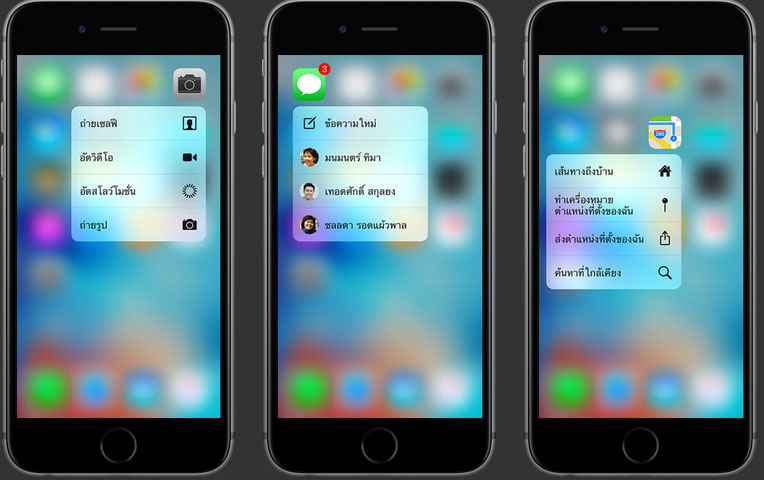
- เริ่มถ่ายวิดีโอ เซลฟี่ และอื่นๆ ด้วยการกดเพียงครั้งเดียวกดไอคอนกล้องบนหน้าจอโฮม เท่านี้ก็สามารถถ่ายเซลฟี่ ถ่ายวิดีโอ หรือเข้าสู่โหมดกล้อง อย่างเช่น สโลว์โมชั่นได้เลยโดยตรง
-
สร้างบทสนทนาได้เร็วยิ่งกว่าที่เคยกดที่แอพข้อความบนหน้าจอโฮมเพื่อเริ่มเขียนข้อความใหม่ หรือส่งข้อความหคนโปรดของคุณอย่างรวดเร็ว
- ดูเส้นทางสู่ที่หมายด้วยขั้นตอนที่น้อยลงเพียงกดที่แอพแผนที่ก็สามารถดูเส้นทางกลับบ้านได้ทันที หรือจะปักหมุดตำแหน่งปัจจุบันของคุณแล้วส่งให้เพื่อนก็ทำได้สบายๆ
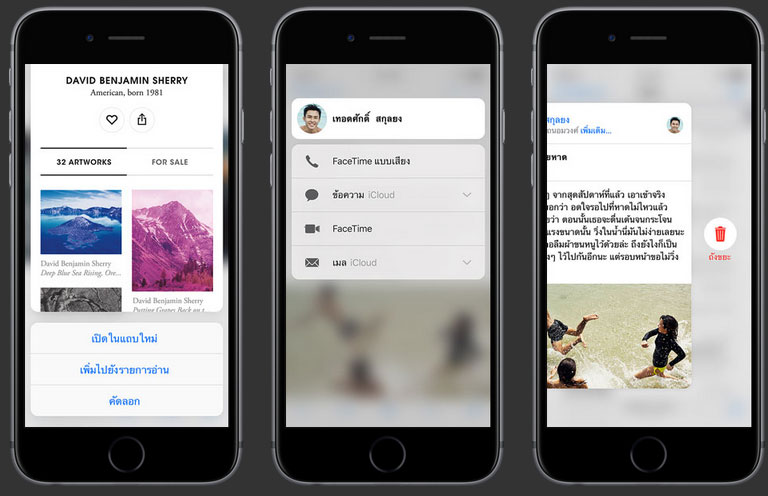
- จัดการสิ่งนั้นสิ่งนี้ให้เสร็จด้วยการปัดนิ้วขณะที่คุณใช้คุณสมบัติ Peek เข้าดูคอนเทนต์ คุณสามารถเปิดเมนูคำสั่งต่างๆ ที่คุณใช้เป็นประจำได้ด้วยการปัดนิ้ว เช่น แค่ปัดขึ้นใน Safari ก็ทำได้ทั้งคัดลอกลิงก์ เปิดเพจในแท็บใหม่ หรือเพิ่มเว็บไซต์ลงในรายการอ่าน
- ติดต่อกับคนในรายชื่อของคุณได้ทันที จากรูปไหนก็ได้ที่มีพวกเขาอยู่กดที่รูปโปรไฟล์ของคนที่คุณอยากติดต่อด้วย ไม่ว่าจะในเมล ข้อความ หรือที่ไหนก็ตามใน iOS 9 ที่คุณเห็นรูปของพวกเขา เพื่อดูข้อมูลการติดต่อทั้งหมดที่คุณมีเกี่ยวกับคนนั้น
- ควบคุมอีเมลของคุณด้วยการกดและปัดขณะที่คุณใช้คุณสมบัติ Peek เข้าดูอีเมลคุณสามารถปัดไปทางขวาเพื่อลบทิ้ง หรือจะปัดไปทางซ้ายเพื่อทำเครื่องหมายว่ายังไม่ได้อ่านก็ได้
วิธีการโต้ตอบที่มากกว่าในหลากหลายที่มากขึ้น
3D Touch นั้นทำงานร่วมกับ iOS 9 อยู่ตลอดเวลาเพื่อให้สิ่งต่างๆ ที่คุณทำในทุกๆ วันมีความเป็นธรรมชาติและเรียบง่ายยิ่งขึ้น แถมการเพิ่มแรงกดขึ้นอีกนิดนี้ก็ยังมาพร้อมวิธีต่างๆ อีกมากมายที่จะเปลี่ยนอะไรต่อมิอะไรที่คุณทำให้กลายเป็นประสบการณ์ที่ยอดเยี่ยม
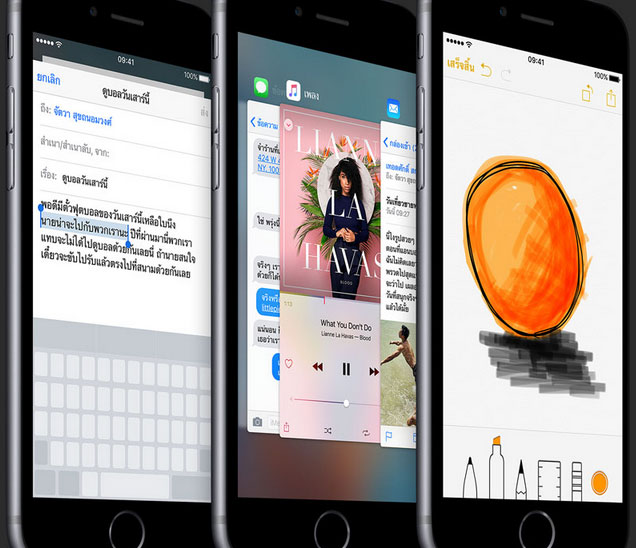
- เปลี่ยนคีย์บอร์ดให้กลายเป็นแทร็คแพดได้แค่กดเพียงครั้งเดียวเพียงกดบนคีย์บอร์ดที่อยู่ในแอพ เช่น โน้ต เมล และข้อความ เท่านี้คีย์บอร์ดของคุณก็จะทำหน้าที่เป็นแทร็คแพดทันที ซึ่งหลังจากนั้นคุณก็สามารถใช้เคอร์เซอร์เลือกและเปลี่ยนแปลงข้อความอย่างแม่นยำได้เลย
- ทำอะไรหลายๆ อย่างระหว่างแอพได้รวดเร็วกว่าที่เคยกดด้านซ้ายของหน้าจอโฮมเพื่อสลับเป็นมุมมองมัลติทาสก์ ปัดไปเรื่อยๆ จนกว่าจะเจอแอพที่คุณต้องการ จากนั้นก็แตะเพื่อเปิดแอพขึ้นมา
- สร้างความประทับใจด้วยการวาดนิ้วที่ไวต่อแรงกด3D Touch ทำงานร่วมกับแอพโน้ตเพื่อให้คุณบันทึกไอเดียได้อย่างสร้างสรรค์และหลากหลายยิ่งขึ้น โดยขณะที่คุณกำลังวาดรูปหรือจดบันทึกอะไรบางอย่าง คุณสามารถสร้างความแตกต่างของเส้นได้ด้วยการกดเบาๆ หากต้องการเส้นบางๆ หรือกดแรงขึ้นอีกนิดเพื่อให้เส้นหนาขึ้น
3D Touch ถือว่าเป็นฟีเจอร์ที่สร้างอำนวยความสะดวกให้เราสามารถใช้งาน iPhone ได้อย่างมีประสิทธิภาพมากขึ้น เกิดจากการปรับแต่ของที่มีอยู่แล้ว ให้มีฟีเจอร์หลากหลายมากขึ้น เพิ่มลูกเล่นฟีเจอร์ลงไป ให้สามารถใช้งานได้ง่ายๆ และรวดเร็ว นั้นแหละครับ 3D Touch
ที่มา – Apple
Leave a Reply